WPS文档右侧空白怎么删除, 如何删除WPS文档右侧的空白?最近有用户在编辑文字内容时发现WPS文档右侧有一些空白区域。那么有什么办法可以删除这个空白区域呢?不懂操作的朋友,
可以参考下面的教程。
具体操作如下:
第一步:双击打开WPS文档,可以看到文档右侧出现一个空白区域;
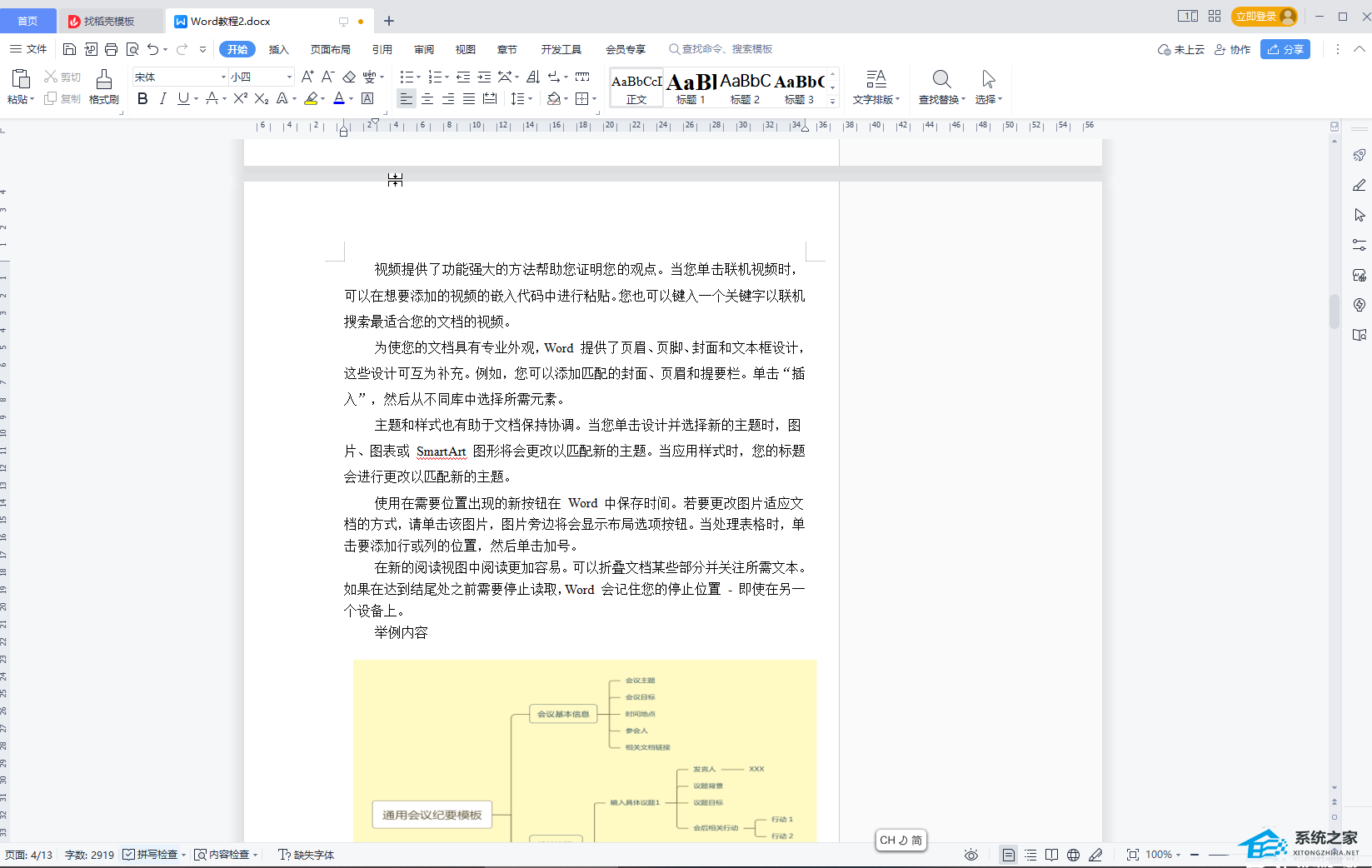 第二步:方法一。在“审阅”标签中单击“接受”或“拒绝”,然后在子选项中单击“接受/拒绝”修订,然后单击“修订”按钮关闭修订状态。如果有评论,点击删除按钮删除评论;
第二步:方法一。在“审阅”标签中单击“接受”或“拒绝”,然后在子选项中单击“接受/拒绝”修订,然后单击“修订”按钮关闭修订状态。如果有评论,点击删除按钮删除评论;
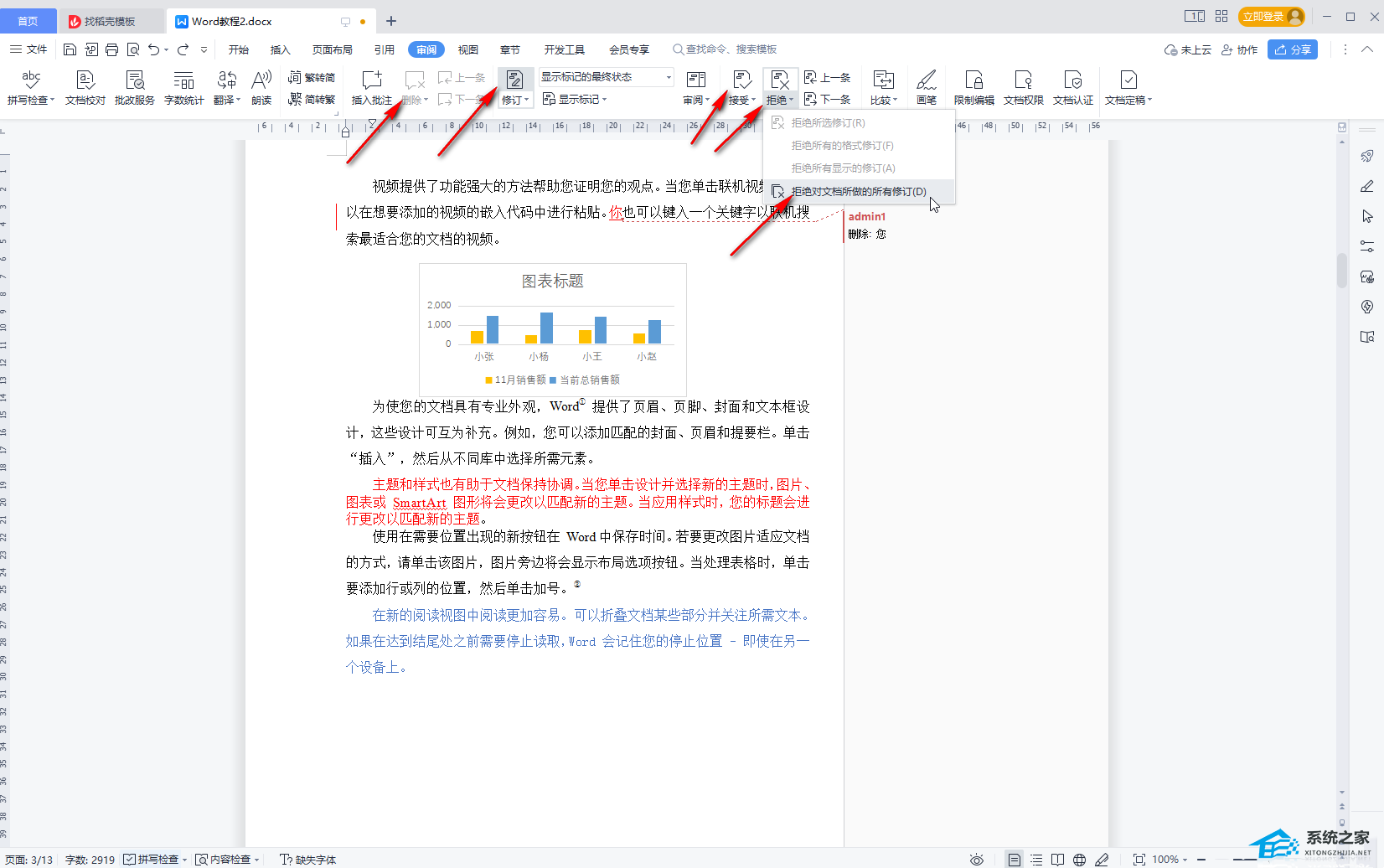 第三步:可以看到文档右侧空白区域消失;
第三步:可以看到文档右侧空白区域消失;
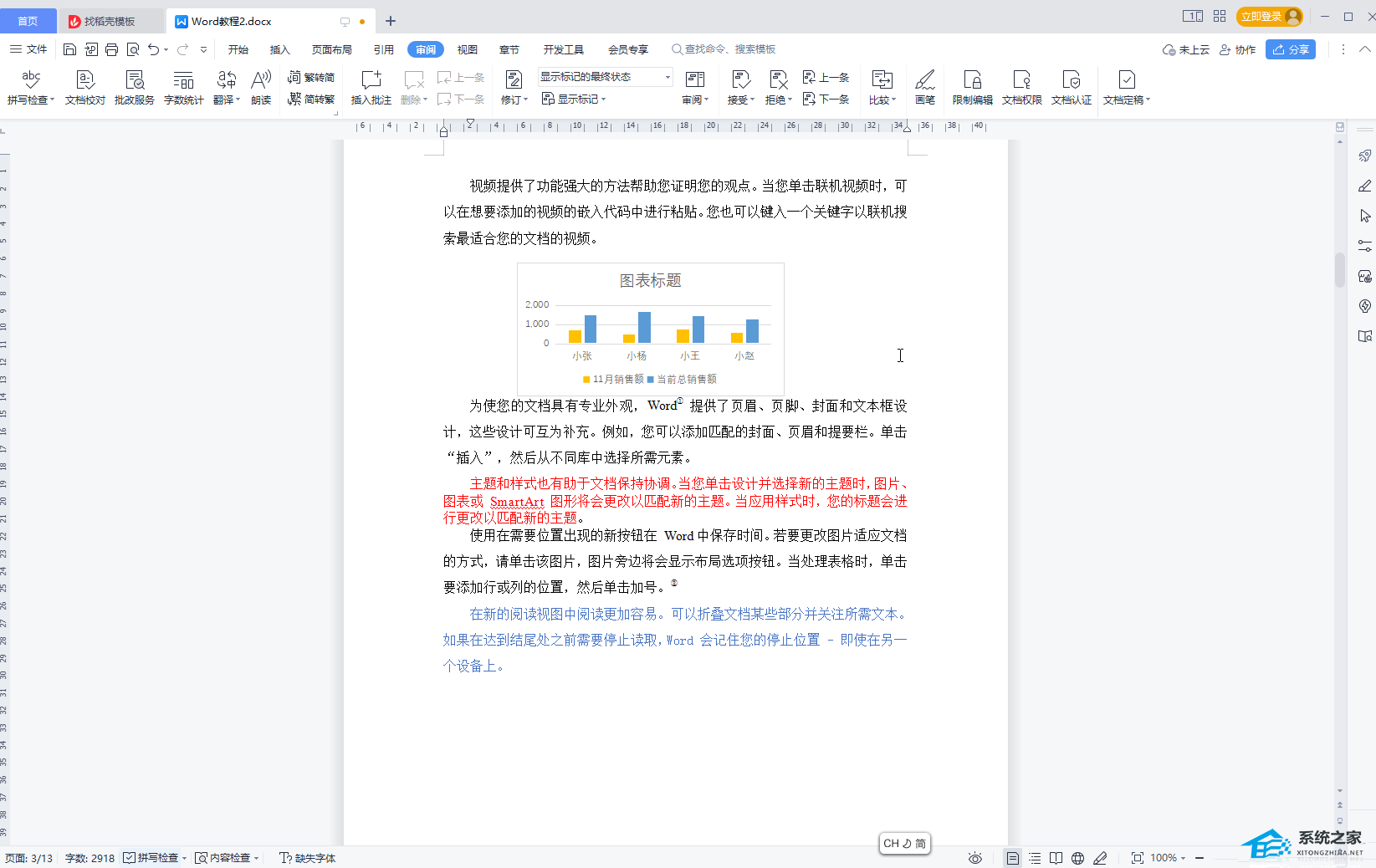 步骤4:方法2。选择右侧有空白区域的内容,拖动标尺上方所示的滑块(如果没有标尺,可以在视图选项卡中勾选进行调整);
步骤4:方法2。选择右侧有空白区域的内容,拖动标尺上方所示的滑块(如果没有标尺,可以在视图选项卡中勾选进行调整);
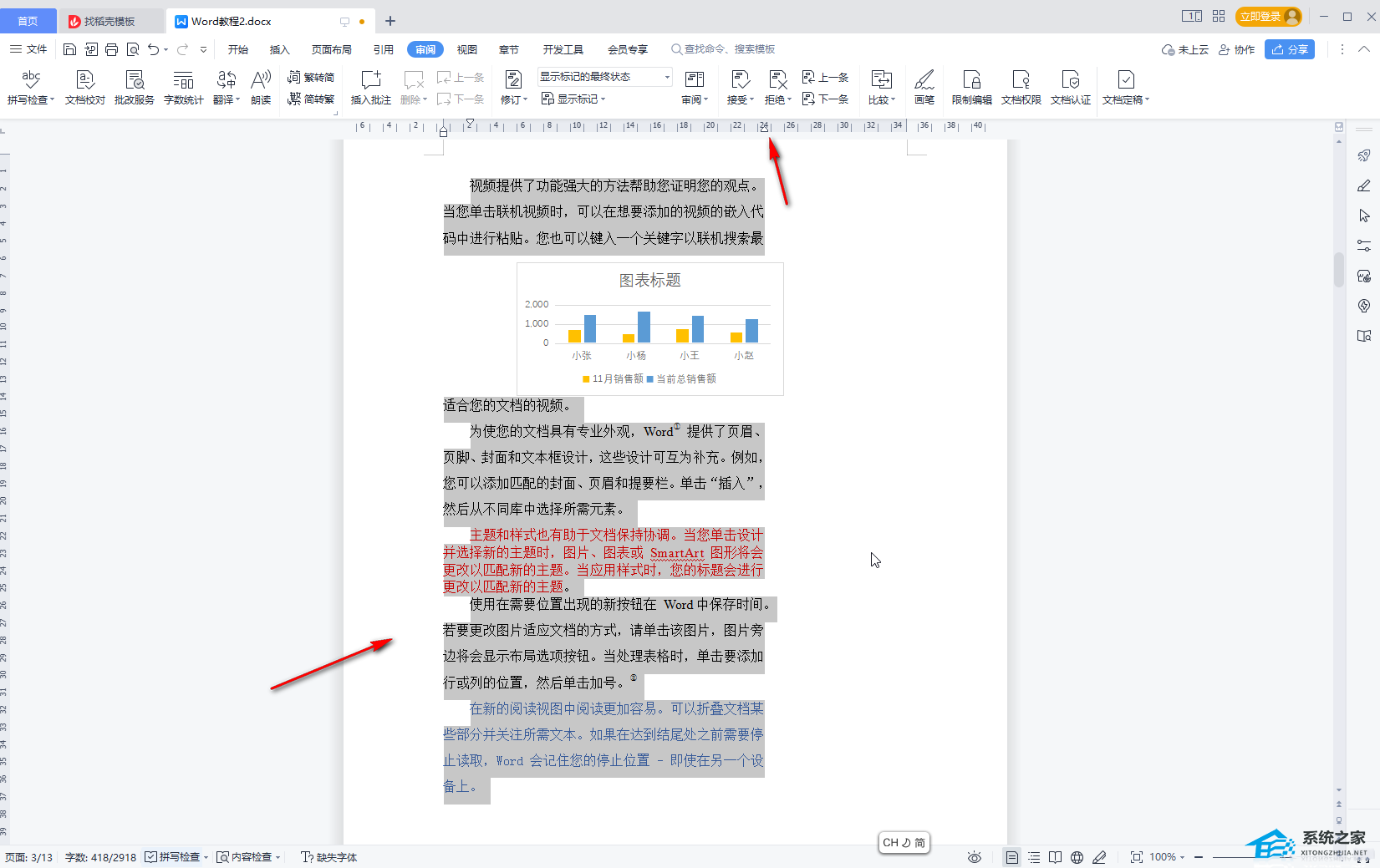 第五步:拖动到所需位置。
第五步:拖动到所需位置。
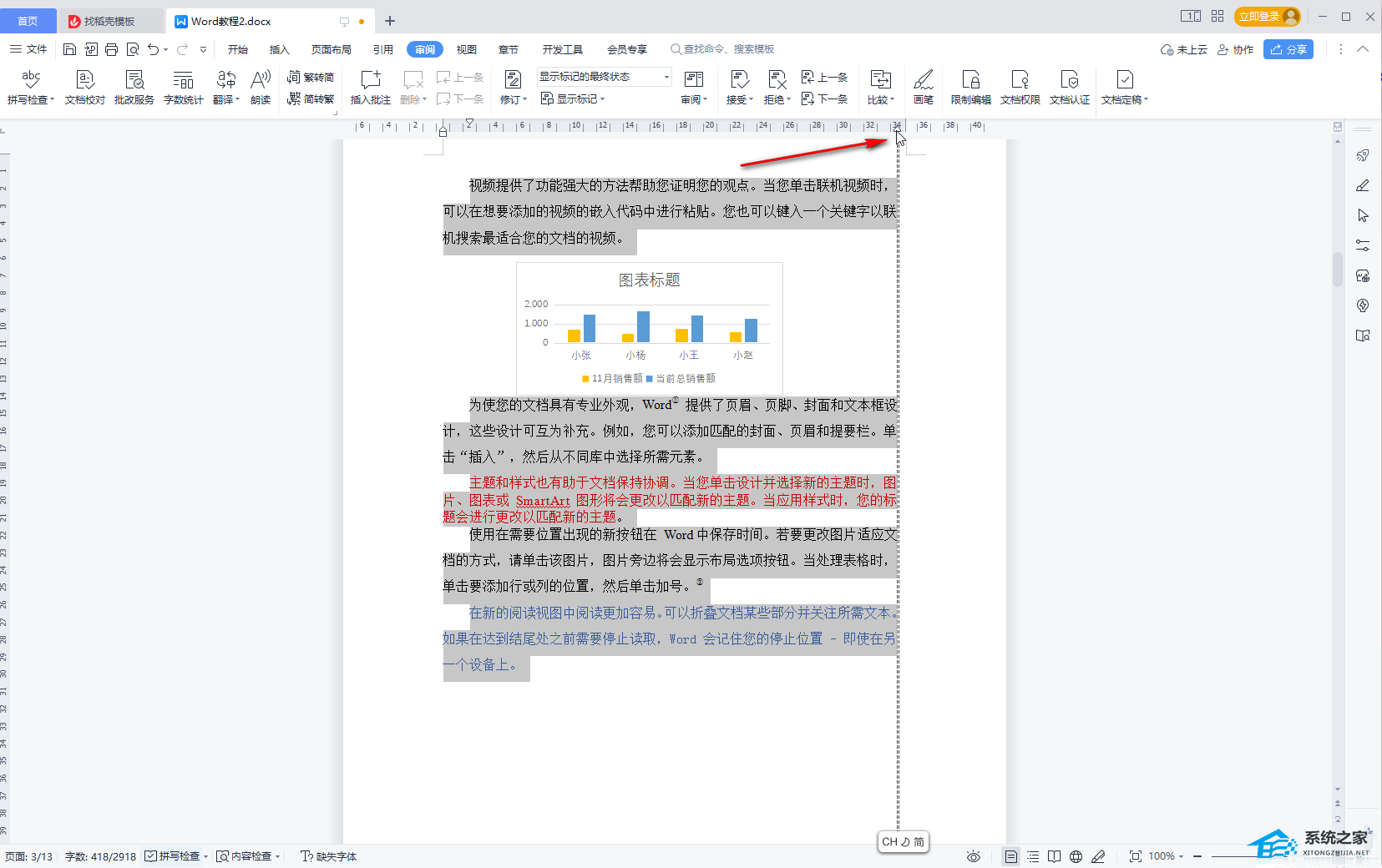 以上是系统之家边肖为您带来的关于如何去除WPS文档右侧大片空白区域的内容。希望能解决你的问题。感谢您的阅读。更多精彩内容,请关注官网,系统之家。
以上是系统之家边肖为您带来的关于如何去除WPS文档右侧大片空白区域的内容。希望能解决你的问题。感谢您的阅读。更多精彩内容,请关注官网,系统之家。
WPS文档右侧空白怎么删除,以上就是本文为您收集整理的WPS文档右侧空白怎么删除最新内容,希望能帮到您!更多相关内容欢迎关注。
